Izbiranje nastavitev DNS
0YRY-00X 1100-00X 10XJ-00X 1106-00X 10YY-00X 10H3-00X 108A-00X 1116-00X 10H4-00X 0YAS-00X
Strežnik DNS je računalnik, ki imena naprav (imena domen) v internetu pretvori v naslove IP. V internetu je po vsem svetu mnogo strežnikov DNS. Med seboj sodelujejo, tako da je mogoča preslikava med imeni domen in naslovi IP. V tem poglavju je opisan postopek za nastavitev strežnika DNS, imena gostitelja in imena domene za napravo. Napravo lahko nastavite tudi tako, da se izvede samodejna posodobitev, če se preslikava med imenom gostitelja in naslovom IP spremeni. Če DNS nastavite v okolju IPv6, potrdite, ali je mogoče uporabiti naslove IPv6 (Nastavitev naslova IPv6). Poleg tega lahko preslikavo z naslovom IP določite s pridobivanjem imena gostitelja prek strežnika DHCP, ne da bi v napravi ročno vnesli ime gostitelja.
Izbiranje nastavitev DNS
1
Pritisnite  (Nastavit./Registr.).
(Nastavit./Registr.).
 (Nastavit./Registr.).
(Nastavit./Registr.).2
Pritisnite <Izbirne nastavitve>  <Mreža>
<Mreža>  <TCP/IP Nastavitve>
<TCP/IP Nastavitve>  <Nastavitve DNS>.
<Nastavitve DNS>.
 <Mreža>
<Mreža>  <TCP/IP Nastavitve>
<TCP/IP Nastavitve>  <Nastavitve DNS>.
<Nastavitve DNS>.3
Navedite naslov strežnika DNS.
|
1
|
Pritisnite <Nastavitve naslova DNS strežnika>.
|
|
2
|
Izberite potrebne nastavitve.
Vnesite naslov IP strežnika DNS glede na svoje okolje.

 <IPv4> <IPv4>
Pritisnite <Primarni DNS strežnik> in vnesite naslov IPv4 strežnika DNS.
Če je na voljo sekundarni strežnik DNS, vnesite njegov naslov IP. Če ne nastavite sekundarnega strežnika DNS, vnesite »0.0.0.0«.
 <IPv6> <IPv6>
Pritisnite <Primarni DNS strežnik> in vnesite naslov IPv6 strežnika DNS. Vnesti ne morete naslovov, ki se začnejo s »ff« (naslov za večvrstno oddajanje), naslovov, ki vsebujejo samo »0«, ali naslovov lokalne povezave.
Če je na voljo sekundarni strežnik DNS, vnesite njegov naslov IP. Vnesti ne morete naslovov, ki se začnejo s »ff« (naslov za večvrstno oddajanje), naslovov, ki vsebujejo samo »0«, ali naslovov lokalne povezave. Ta stolpec je lahko prazen.
|
|
3
|
Pritisnite <OK>.
|
4
Navedite ime gostitelja in ime domene za napravo.
|
1
|
Pritisnite <Nastavitve imena DNS gostit./imena domene>.
|
|
2
|
Izberite potrebne nastavitve.
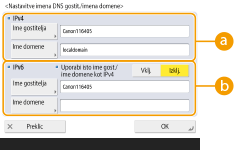
 <IPv4> <IPv4>
Pritisnite <Ime gostitelja> ter z abecednimi in številskimi znaki vnesite ime gostitelja za napravo, ki ga želite registrirati v strežniku DNS.
Pritisnite <Ime domene> ter z abecednimi in številskimi znaki vnesite ime domene, v kateri je naprava (primer: »example.com«).
 <IPv6> <IPv6>
Če želite nastaviti ime gostitelja in domene, ki sta enaka kot za IPv4, pritisnite <Da> in <Uporabi isto ime gost./ime domene kot IPv4>. Če želite nastaviti, da sta drugačna kot za IPv4, pritisnite <Ne>.
Če želite nastaviti ime gostitelja, ki se razlikuje od IPv4, pritisnite <Ime gostitelja> ter z abecednimi in številskimi znaki vnesite ime gostitelja za napravo, ki ga želite registrirati v strežniku DNS.
Če želite nastaviti ime domene, ki se razlikuje od IPv4, pritisnite <Ime domene> ter z abecednimi in številskimi znaki vnesite ime domene, v kateri je naprava. (Primer: »example.com«).

Če možnost <Uporabi DHCPv6> nastavite na <Da> za nastavitev naslova s stanjem (Nastavitev naslova IPv6), se prepiše ročno vneseno ime domene. Če možnost <Uporabi isto ime gost./ime domene kot IPv4> nastavite na <Da>, je uporabljeno ime domene, pridobljeno od strežnika DHCPv6.
|
|
3
|
Pritisnite <OK>.
|
5
Nastavite samodejne posodobitve preslikave.
|
1
|
Pritisnite <Nastavitve dinamične posodobitve DNS>.
|
|
2
|
Izberite potrebne nastavitve.
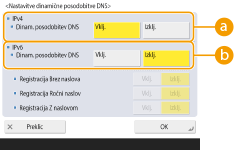
 <IPv4> <IPv4>
Če želite samodejno posodobiti podatke, ko se preslikava med imenom gostitelja in naslovom IP spremeni v okolju, kot je DHCP, pritisnite <Da> v možnosti <Dinam. posodobitev DNS>.
 <IPv6> <IPv6>
Če želite samodejno posodobiti podatke, ko se preslikava med imenom gostitelja in naslovom IP spremeni v okolju, kot je DHCP, pritisnite <Da> v možnosti <Dinam. posodobitev DNS>.
Izberite <Da> za naslov, ki ga želite registrirati kot strežnik DNS, v <Registracija Brez naslova>/<Registracija Ročni naslov>/<Registracija Z naslovom>. Upoštevajte, da samodejne posodobitve ni mogoče izvesti, če so vse možnosti nastavljene na <Ne>.
|
|
3
|
Pritisnite <OK>.
|
6
Določite nastavitve mDNS.
|
1
|
Pritisnite <Nastavitve mDNS>.
|
|
2
|
Izberite potrebne nastavitve.
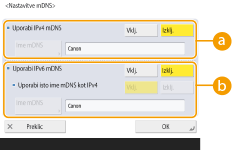
 <Uporabi IPv4 mDNS> <Uporabi IPv4 mDNS>
Če želite v okolju brez strežnika DNS omogočiti funkcijo DNS, pritisnite <Da>.
Pritisnite <Ime mDNS> ter z abecednimi in številskimi znaki vnesite izbrano ime za mDNS.
 <Uporabi IPv6 mDNS> <Uporabi IPv6 mDNS>
Če želite v okolju brez strežnika DNS omogočiti funkcijo DNS, pritisnite <Da>.
Če želite za ime mDNS nastaviti enake nastavitve kot za IPv4, pritisnite <Da> za <Uporabi isto ime mDNS kot IPv4>. Če želite uporabiti druge nastavitve, pritisnite <Ime mDNS> ter z abecednimi in številskimi znaki vnesite izbrano ime mDNS.

Če <Uporabi IPv4 mDNS> nastavite na <Da>, naprava ne bo v celoti prešla v način pripravljenosti.
Če <Uporabi IPv6 mDNS> nastavite na <Da>, naprava ne bo v celoti prešla v način pripravljenosti.
|
|
3
|
Pritisnite <OK>.
|
7
Pritisnite  (Nastavit./Registr.)
(Nastavit./Registr.)  <Da>.
<Da>.
 (Nastavit./Registr.)
(Nastavit./Registr.)  <Da>.
<Da>.Uporaba strežnika DHCP
Ime gostitelja lahko pridobite od strežnika DHCP.

|
|
Izbirna nastavitev DHCP velja samo za glavno linijo.
|
1
Pritisnite  (Nastavit./Registr.).
(Nastavit./Registr.).
 (Nastavit./Registr.).
(Nastavit./Registr.).2
Pritisnite <Izbirne nastavitve>  <Mreža>
<Mreža>  <TCP/IP Nastavitve>
<TCP/IP Nastavitve>  <IPv4 nastavitve> ali <IPv6 nastavitve>
<IPv4 nastavitve> ali <IPv6 nastavitve>  <Nastavitve opcije DHCP>.
<Nastavitve opcije DHCP>.
 <Mreža>
<Mreža>  <TCP/IP Nastavitve>
<TCP/IP Nastavitve>  <IPv4 nastavitve> ali <IPv6 nastavitve>
<IPv4 nastavitve> ali <IPv6 nastavitve>  <Nastavitve opcije DHCP>.
<Nastavitve opcije DHCP>.3
Izvedite potrebno nastavitev.
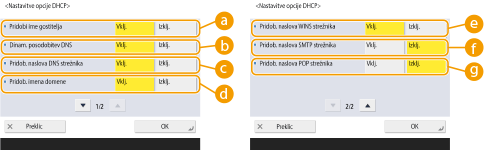
Nekateri elementi morda ne bodo prikazani v možnosti <IPv6 nastavitve>.
 <Pridobi ime gostitelja>
<Pridobi ime gostitelja>
Če želite ime gostitelja pridobiti prek strežnika DHCP, pritisnite <Da>.
 <Dinam. posodobitev DNS>
<Dinam. posodobitev DNS>
Če želite, da strežnik DHCP samodejno posodobi podatke o preslikavi med naslovi IP in imeni gostiteljev brez uporabe naprave, pritisnite <Da>.
 <Pridob. naslova DNS strežnika>
<Pridob. naslova DNS strežnika>
Če želite pridobiti naslov IP strežnika DHCP, pritisnite <Da>.
 <Pridob. imena domene>
<Pridob. imena domene>
Če želite ime domene pridobiti prek strežnika DHCP, pritisnite <Da>.
 <Pridob. naslova WINS strežnika>
<Pridob. naslova WINS strežnika>
Če želite ime domene pridobiti prek strežnika WINS, pritisnite <Da>.
 <Pridob. naslova SMTP strežnika>
<Pridob. naslova SMTP strežnika>
Če želite ime domene pridobiti prek strežnika SMTP, pritisnite <Da>.
 <Pridob. naslova POP strežnika>
<Pridob. naslova POP strežnika>
Če želite ime domene pridobiti prek strežnika POP, pritisnite <Da>.
4
Pritisnite <OK>.
5
Pritisnite  (Nastavit./Registr.)
(Nastavit./Registr.)  <Da>.
<Da>.
 (Nastavit./Registr.)
(Nastavit./Registr.)  <Da>.
<Da>.